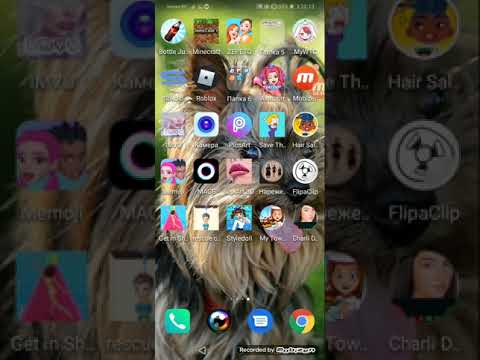
В това ръководство ще ви покажем как да използвате функцията за картина в картината на Android, налична в Android 8 Oreo и извън нея. След това ще споделим списък с най-добрите приложения, които се възползват от него. След като сте били на Android TV от близо година и нещо, което вероятно ви харесва на кабел, Android най-накрая има способен режим картина в картина.
И докато списъкът с приложения, които могат да се възползват от картината в картината, е все още малък, той нараства с месец. С пускането на Android 9 Pie през август на 2018 г., дори повече приложения имат тази възможност.
Прочетете: Новото в Android 9 Pie
Режимът PIP на Google е подобен на този в няколко прозореца, но работи напълно различно. Можете да виждате и да получавате указания за навигация в Google Карти, докато четете текстово съобщение. Или минимизирайте YouTube, за да отговорите на бързо телефонно обаждане или да проверите имейла си. Гледайте видеоклипа ни по-долу, за да видите режима за PIP в Android и списък с чудесни приложения, които да го изпробвате.
Режимът на картината в картината на Android работи точно както вие го помните на кабелни кутии или телевизора. Докато използвате Google Карти, YouTube, Netflix или дори VLC, просто натиснете бутона за начало. Вместо да се прибирате вкъщи, YouTube се свива в ъгъла на екрана и продължава да свири. Нещо подобно се случва в Google Карти и други приложения.
След това можете да го преместите или да го разгънете обратно на цял екран и да продължите точно там, където сте спрели. Струва си да се отбележи, че системата работи по един и същ начин за всички приложения, но всъщност начина, по който влезете в режим PIP, е малко по-различен при някои.
Например, както е показано по-горе, в Google Chrome първо трябва да отворите видеоклип в режим на цял екран. След това натиснете бутона за начало, за да стартирате PIP. Ще го видите в долния десен ъгъл и той продължава да играе. Докоснете прозореца за разширен поглед върху контролите и опциите. Можете да направите пауза, възпроизвеждане, бързо превъртане напред, да затворите или отворите видеоклипа обратно на цял екран.

За да отхвърлите PIP прозореца, напълно го натиснете и натиснете X или просто го издърпайте от екрана и го пуснете. При VLC трябва ръчно да изберете режим PIP от менюто с възпроизвеждане на видео. Опитайте режим "картина в картина" с някое от приложенията по-долу.
Най-добри приложения, които поддържат режима на картина в картината в Android
За първи път видяхме поддръжка с Google Карти, но тя постепенно се разширява до други приложения. През следващите седмици и месеци очакваме списъкът с поддържаните приложения непрекъснато да се увеличава.
- Google Chrome
- YouTube
- Филми и телевизия на Google Play
- Duo
- Google Maps
- VLC (бета версия)
- Нетфликс
- YouTube Red
- YouTube TV
- Pocket Casts
- телеграма
- WhatsApp (Бета)
Да не говорим за браузъри като Microsoft Edge, Brave Browser, HDHomeRun, IGTV и много други. Повечето от тях работят и без промени.
Ако искате, можете да проверите и да видите какви приложения сте инсталирали в режим PIP. Върви Настройки> Приложения и известия> Разширени> Достъп до специални приложения> и изберете Картина в картината, Или просто потърсете “picture-in-picture” на вашето Galaxy устройство.
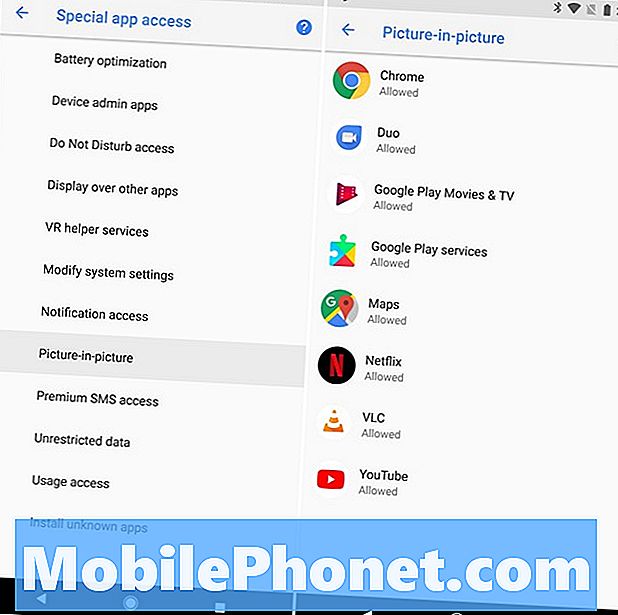
Тези приложения за Android поддържат режим "Картина в картина"
Тук ще видите всички приложения, които работят с тази нова функция за Android 8.0 Oreo. За да използвате PIP на VLC, отидете в Google Play Store, намерете VLC и превъртете до дъното и натиснете „Да, аз съм“, за да се присъедините към бета програмата. След това изтеглете последната версия на приложението. Очакваме това да се появи за всички потребители през следващите седмици.
Отново, това е малък списък от приложения, които поддържат доста голяма функция. Това е нещо, което потребителите на Android са питали от години и ще се подобри. Очакваме някои от най-популярните приложения за видео и медийни плейъри да го добавят скоро, включително музикални плейъри и др., Ако вече не са.
Преди да тръгнете, вижте как Android 9 Pie сравнява с Android 8 Oreo точно тук.


